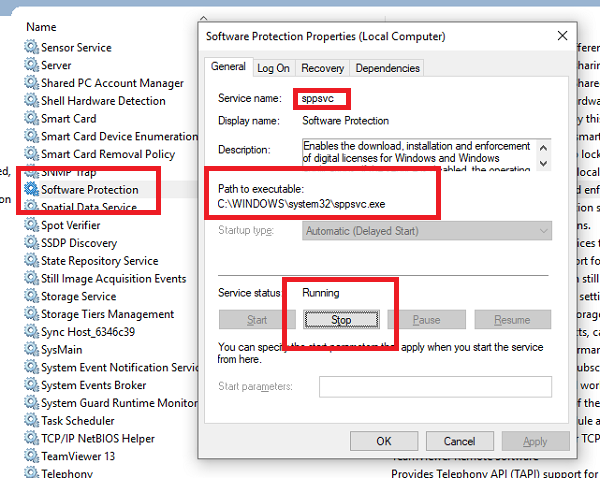
La plataforma de protección de software de Microsoft permite a la empresa validar los servicios de Microsoft y asegurarse de que nadie altera ningún software de Windows o de Microsoft, incluidos Office, OneDrive, etc. El proceso que realiza este trabajo en Windows 10 es Sppsvc.exe . Puede suceder que se enfrente a un problema en el que Sppsvc.exe esté causando un alto uso de la CPU. Es en este post que vamos a encontrar una manera de encontrar una solución para eso.
No deshabilite este servicio ni lo elimine por ningún medio. Si lo hace, la activación de Windows, la activación de Office, etc. fallará. Verá una marca de agua de activación en el escritorio. He visto muchos informes al respecto, y no es un buen movimiento, a menos que no te preocupes por ello. Hay un hack de clave de registro ( HKLMSYSTEM\CurrentControlSet\Services), y si lo altera de alguna manera, es posible que no pueda restaurarlo.
Plataforma de protección de software Servicio Sppsvc.exe que causa un alto uso de la CPU
Ahora que las advertencias han sido borradas, veamos las posibles soluciones. Lo más probable es que si Sppsvc.exe está causando un alto uso de CPU, esto significa que está atascado con validaciones y no es capaz de completarlo. Hemos notado que los usuarios lo reportan con un 30-40% de uso de CPU. Aquí están las cosas que puedes ver:
- Matar sppsvc.exe
- Detener los servicios de protección de software
- Scan & Check for Malware
- Compruebe la activación de Windows.
1] Matar sppsvc.exe
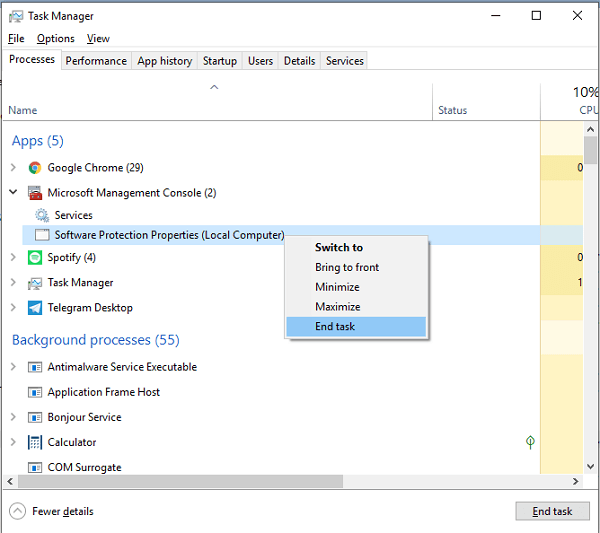
- Haga clic con el botón derecho en la barra de tareas y elija abrir el Administrador de tareas
-
En la pestaña de procesos, busque
- Listado de servicios de Microsoft Software Protection Platform
- o MMC > Servicios > Propiedades de protección de software (ordenador local)
- Haga clic con el botón derecho del ratón en el programa y elija finalizar la tarea.
.
Se asegurará de resolver sppsvc.exe causando un alto uso de la CPU, al menos temporalmente.
2] Detener los servicios de protección de software
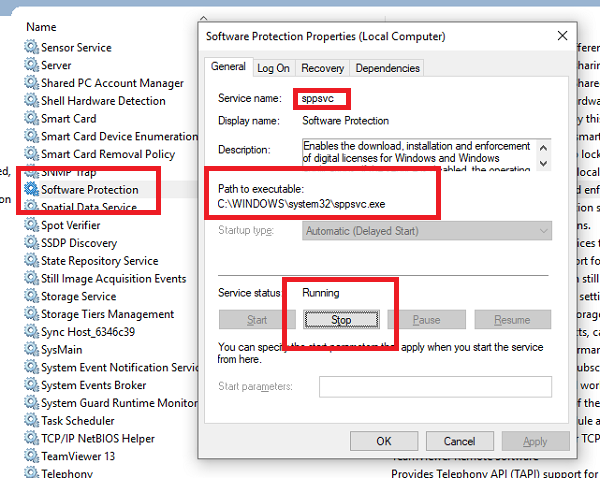
Microsoft Software Protection Platform Service está configurado en Automático (inicio retrasado) . Normalmente, no está ejecutando el fondo. Se invoca de vez en cuando para comprobar la autenticidad del software de Microsoft y de Windows.
Este Servicio permite la descarga, instalación y aplicación de licencias digitales para aplicaciones Windows y Windows. Si el servicio está deshabilitado, el sistema operativo y las aplicaciones con licencia pueden ejecutarse en modo de notificación. Se recomienda encarecidamente que no desactive el servicio de protección de software.
- En el indicador de ejecución, escriba services.msc y presione la tecla Enter.
- Cuando se abra Windows Services, busque el servicio Protección de software en la lista.
- Haga doble clic para abrir las propiedades y haga clic en el botón Detener.
- También puede hacer clic con el botón derecho en el servicio > Todas las tareas > Detener.
La última acción se asegurará de detener la Plataforma de protección de software de Microsoft (sppsvc.exe) y otros servicios relacionados.
Nota: No hay forma de desactivar este servicio y cambiar el método de inicio.
3] Escaneo y comprobación de malware
Raro, pero es una buena idea comprobar si el archivo ha sido reemplazado por un malware. La mejor manera es comprobar la ubicación del sppsvc.exe en ejecución.
En el Administrador de tareas, haga clic con el botón derecho en sppsvc.exe y elija abrir la ubicación del archivo. Valida si es C:\NWINDOWSystem32sppsvc.exe. Si es así, entonces el archivo es bueno. Si no es así, debe borrarla inmediatamente. Hay un par de maneras de hacerlo dependiendo de la situación.
- Intenta borrarlo directamente.
- Arranque en modo seguro y, a continuación, elimínelo.
- Utilice un antivirus de terceros para deshacerse del archivo.
Por último, dado que ha eliminado el archivo, utilice DISM para restaurar los archivos. DISM utiliza el cliente Windows Update, pero puede utilizar una carpeta Windows en paralelo desde un recurso compartido de red o un medio extraíble, como el DVD de Windows o un medio USB.
4] Compruebe el estado de activación de Windows
¿Notó si su copia de Windows tenía un problema de activación antes de que el uso de la CPU fuera alto? Es posible que el servicio de activación de Windows no pueda validar un software de Microsoft o el propio Windows. Si tiene una llave KMS o MAK instalada en su ordenador, es posible que desee verificar la validez de las llaves.
Las claves KMS son aún más fáciles ya que necesita conectarse con su servidor corporativo para autenticarse. Pero en caso de que alguien le haya vendido una llave MAK que ya no es válida, tendrá que comprar una nueva llave.
Háganos saber si estas soluciones le ayudaron a resolver Sppsvc.exe causando un alto uso de la CPU. Si no es así, es mejor conectarse con el soporte de Microsoft para resolver el problema .
¿Quiere saber más sobre estos procesos, archivos o tipos de archivos?
mDNSResponder.exe |Ficheros Windows.edb|csrss.exe | Ficheros Thumbs.db| Ficheros NFO y DIZ|Index.dat| Swapfile.sys, Hiberfil.sys & Pagefile.sys| Nvxdsync.exe | Svchost.exe | RuntimeBroker.exe | TrustedInstaller.exe | Ficheros DLL u OCX. | StorDiag.exe | MOM.exe | Proceso de host para tareas de Windows | ApplicationFrameHost.exe | ShellExperienceHost.exe | winlogon.exe | atieclxx.exe | Conhost.exe | Proceso de host para tareas de Windows | Taskhostw.exe.
Contenido Relacionado
[pt_view id=»1047b4eroy»]
